5 razões comuns pelas quais as atualizações do Windows falham
O Windows 10 é um serviço ativo, o que significa que ainda não foi concluído. Existem atualizações regulares, tanto principais quanto de recursos, que melhoram sua experiência com o Windows. Em um mundo perfeito, essas atualizações seriam perfeitas. De funções críticas a recursos úteis, tudo funcionaria conforme o esperado.
Mas, como com tudo, existem algumas grandes torções para eles. Como resultado, as atualizações no Windows falham com frequência. Dito isso, as atualizações do Windows não costumam falhar por motivos aleatórios. A seguir estão os motivos comuns pelos quais as atualizações no Windows falham.
1. Baixo armazenamento

Se você já viu o Windows avisá-lo de que “o armazenamento está acabando, algumas funções do sistema podem não funcionar”, leve isso a sério. Várias das funções críticas do sistema do Windows param ou são parcialmente executadas quando não há muito armazenamento para trabalhar.
Atualizar o Windows é uma das funções que podem ser interrompidas quando o PC está com pouco espaço de armazenamento.
Quando há uma atualização disponível, o Windows precisa de algum armazenamento gratuito para baixar os arquivos de atualização. Estes são os arquivos que o Windows instala quando você reinicia o PC e executa o atualizador. Se não houver espaço de armazenamento suficiente, o Windows não pode baixar todos os arquivos críticos que levam a uma falha na instalação.
Portanto, antes de atualizar o sistema operacional do seu PC, certifique-se de que haja espaço suficiente a bordo.
2. Várias atualizações na fila
A Microsoft atualiza o Windows com bastante frequência. Como resultado, o sistema operacional melhora continuamente a cada nova atualização. Das funções principais aos recursos individuais, as atualizações mensais oferecem novos recursos e corrigem problemas relatados pela comunidade.
Basicamente, existem dois tipos de atualizações: uma que aborda os componentes principais do sistema e a outra que aborda os recursos criados sobre esses componentes principais.
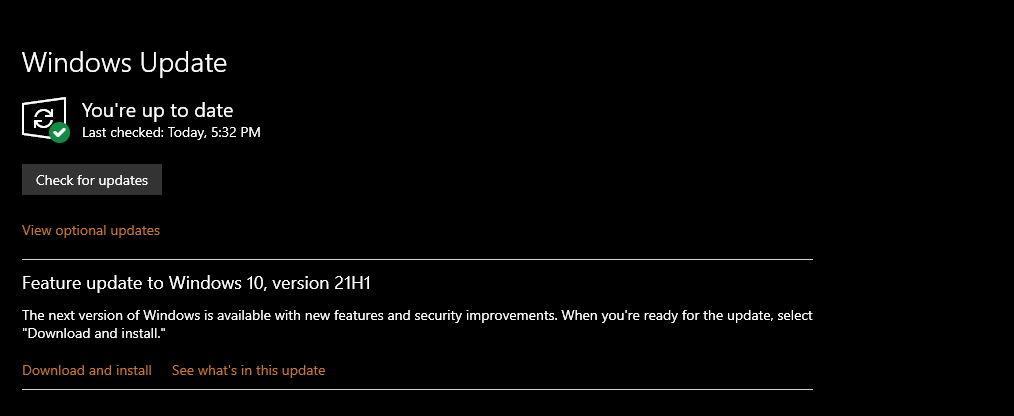
Quando você tem várias atualizações alinhadas, primeiro precisa instalar aquelas que visam aperfeiçoar os componentes críticos do sistema. Por exemplo, se você tiver uma atualização da pilha de manutenção disponível e não a instalar, as chances de todas as atualizações a seguir falharem são grandes.
As atualizações da pilha de manutenção têm o objetivo de corrigir problemas com o Windows Updates Service. Essas atualizações garantem que tudo esteja em ordem antes que a Microsoft possa enviar atualizações de recursos importantes.
Em outras palavras, as ferramentas e processos que gerenciam as atualizações no Windows precisam de serviços e correções de bugs. Caso contrário, eles podem “evitar a correção de alguma outra parte do sistema operacional com a última atualização cumulativa (LCU) mensal”, de acordo com John Wilcox da Microsoft .
Resumindo, como o Windows é um sistema operacional baseado em componentes, diferentes componentes requerem manutenção. Portanto, o componente que gerencia as atualizações também requer manutenção de tempos em tempos. Portanto, atualize regularmente e você não terá que se preocupar com atualizações malfeitas no futuro.
3. Conflitos de driver
A principal função de um sistema operacional é gerenciar os diferentes dispositivos de hardware conectados ao computador. Um sistema operacional faz isso por meio de drivers que vêm com todos os dispositivos de hardware que você conecta ao seu PC.
Embora os drivers sejam necessários, eles podem causar conflitos. Por exemplo, os drivers de sua GPU podem não funcionar bem com sua RAM. Os resultados de tais problemas podem variar de instabilidade geral do sistema e atualizações com falha até falha crítica do sistema.
Para encurtar a história, as atualizações podem falhar se houver drivers ruins. Você pode se livrar de drivers ruins atualizando o driver para a versão mais recente ou revertendo o driver para uma versão mais estável.
4. Arquivos de sistema corrompidos
O Windows tem muitos arquivos de sistema que são necessários para o funcionamento do sistema operacional. Qualquer corrupção entre esses arquivos pode ter consequências graves para todo o sistema operacional. Isso inclui atualizações com falha.
Portanto, sempre que uma atualização falhar, você deve executar uma verificação do SFC (System File Checker).
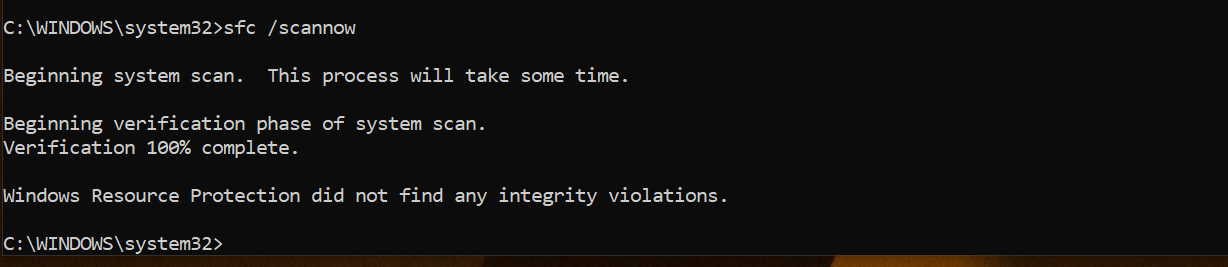
Uma verificação do Verificador de arquivos do sistema verifica os arquivos principais do sistema quanto a possíveis danos e tenta corrigi-los.
No Windows 10, antes de executar uma verificação SFC, é sempre melhor executar primeiro uma verificação de manutenção de imagens de implantação (DISM). A verificação DISM tenta localizar os problemas com o armazenamento de componentes do Windows. O armazenamento de componentes mantém todos os componentes do Windows para reverter uma alteração ou reparar um arquivo corrompido no Windows .
Uma varredura SFC não pode reparar arquivos se o armazenamento de componentes estiver corrompido. O DISM resolve essa corrupção, para que a verificação SFC possa fazer seu trabalho. Você pode executar essas duas varreduras a partir de uma janela CMD com privilégios administrativos. Depois de executar essas verificações, tente atualizar novamente.
5. Funcionamento incorreto do Windows Update Service
Se não a maior, uma das maiores causas de falhas nas atualizações do Windows é o serviço Windows Update subjacente.
O Windows Updates Service é responsável por verificar, baixar e instalar as atualizações automaticamente. Se o serviço de atualização não estiver em execução, ele pode fazer com que as atualizações parem ou até falhem.
E isso acontece. Sempre que o serviço de atualizações do Windows não está em execução, o sistema operacional exibe a mensagem “O Windows Update não pode verificar se há atualizações, porque o serviço não está em execução”. Infelizmente, isso também significa que o sistema não baixará e instalará nenhuma atualização.
Para colocar as atualizações de volta no caminho certo quando o próprio serviço de atualização não está funcionando bem, você deve reiniciar o serviço. Reiniciar o serviço requer que você pare e inicie o serviço manualmente ou inicializando no modo de segurança. A inicialização no modo de segurança é a opção mais segura e rápida. Uma vez no modo de segurança, exclua o cache de atualização e reinicie o computador.
Existem razões sólidas pelas quais as atualizações do Windows falham
As atualizações do Windows são essenciais para a integridade geral do sistema operacional. A atualização não apenas corrige bugs e melhora a segurança, mas também introduz novos recursos.
Conforme discutimos, entre os vários motivos pelos quais as atualizações no Windows falham, alguns dos mais comuns incluem pouco armazenamento, várias atualizações na fila, conflitos de driver e arquivos de sistema corrompidos.
Além disso, o Windows Update Service subjacente também pode falhar, levando a atualizações automáticas com falha. Portanto, mantenha tudo atualizado, incluindo os drivers de hardware, e certifique-se de ter bastante espaço de armazenamento gratuito.
